Remoção do malware bancário Xenomorph do seu dispositivo Android
TrojanTambém conhecido como: vírus Xenomorph
Faça uma verificação gratuita e verifique se o seu computador está infectado.
REMOVER AGORAPara usar a versão completa do produto, precisa de comprar uma licença para Combo Cleaner. 7 dias limitados para teste grátis disponível. O Combo Cleaner pertence e é operado por RCS LT, a empresa-mãe de PCRisk.
O que é o malware Xenomorph?
Descoberto pela empresa de prevenção de crimes cibernéticos ThreatFabric, Xenomorph é um malware para Android que tem como alvo informações bancárias.
De acordo com a nossa pesquisa, este programa malicioso ainda está em fase de desenvolvimento. No entanto, já tem mais de cinquenta bancos europeus na sua lista de alvos. As operações deste malware incluem várias instituições financeiras/bancárias na Bélgica, Itália, Portugal e Espanha.
No momento da redação deste artigo, Xenomorph foi amplamente distribuído através de uma aplicaçãoo de aprimoramento de desempenho do sistema disponível na Google Play Store.
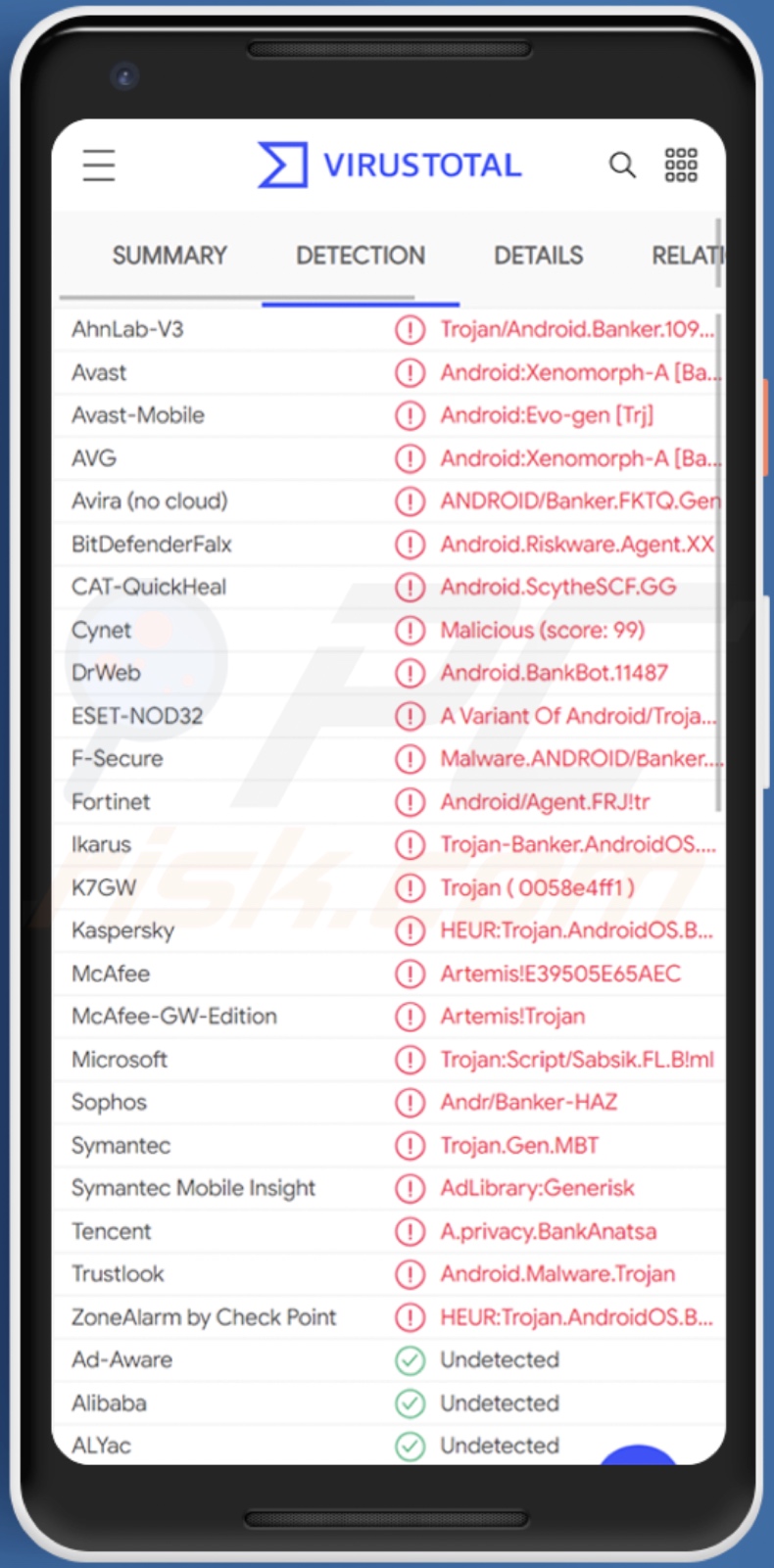
Visão geral de Xenomorph
O Xenomorph emprega Serviços de Acessibilidade do Android para obter controlo sobre o dispositivo infectado. Esses serviços são projetados para fornecer ajuda extra para os utilizadores interagirem com os seus dispositivos, por exemplo, podem ler a tela, simular o ecrã sensível ao toque e realizar outras ações. Portanto, o Xenomorph pede permissão para usar os Serviços de Acessibilidade. Ao ser permitido - abusa dos serviços para realizar ações maliciosas.
Quando pesquisamos este malware, era distribuído através de uma aplicação denominada "Fast Cleaner" (que descarregava o Xenomorph somente após a instalação); portanto, esta aplicação pediu permissão para usar os Serviços de Acessibilidade do Android.
O programa malicioso é capaz de exibir janelas de sobreposição que são apresentadas como a aplicação de destino (por exemplo, aplicação de banco online específico), recolhendo assim as credenciais de login digitadas pelos utilizadores. O Xenomorph também pode obter palavras-passe de uso único, por exemplo, aquelas empregues para aumentar a segurança do software bancário. Este malware pode gerenciar notificações e SMSs (mensagens de texto), por exemplo, gravar, interceptar e assim por diante.
Há evidências que o Xenomorph pode ser atualizado com funcionalidades adicionais de roubo de dados, como keylogging (gravação de teclas premidas), pois o seu código inclui traços de tais comandos.
Em suma, estes programas maliciosos infiltrados num dispositivo podem causar diminuição do desempenho do sistema, problemas graves de privacidade, perdas financeiras e conduzir ao roubo de identidade. Se houver suspeita/saber que o Xenomorph (ou outro malware) já infectou o sistema, recomendamos fortemente o uso de um antivírus para removê-lo sem demora.
| Nome | vírus Xenomorph |
| Tipo de Ameaça | malware android, aplicação maliciosa, aplicação indesejada. |
| Nomes de Detecção | Avast-Mobile (Android:Evo-gen [Trj]), DrWeb (Android.BankBot.11487), ESET-NOD32 (Uma Variante De Android/TrojanDropper.Agent.J), Kaspersky (HEUR:Trojan.AndroidOS.Boogr.gsh), Lista Completa (VirusTotal) |
| Sintomas | O dispositivo está lento, as configurações do sistema são modificadas sem a permissão do utilizador, aplicações questionáveis aparecem, os dados e o uso da bateria aumentam significativamente, os navegadores redirecionam para sites questionáveis, os anúncios intrusivos são exibidos. |
| Métodos de Distribuição | Anexos de e-mail infectados, anúncios online maliciosos, engenharia social, aplicações fraudulentas, sites fraudulentos. |
| Danos | Informações pessoais roubadas (mensagens privadas, logins/palavras-passe, etc.), desempenho reduzido do dispositivo, bateria descarregada rapidamente, velocidade da Internet diminuída, grandes perdas de dados, perdas monetárias, identidade roubada (aplicações maliciosas podem abusar dos aplicações de comunicação). |
| Remoção de malware (Android) | Para eliminar infecções por malware, os nossos pesquisadores de segurança recomendam fazer uma verificação no seu dispositivo Android com software anti-malware legítimo. Recomendamos Avast, Bitdefender, ESET ou Malwarebytes. |
Exemplos de malware Android
Analisamos dezenas de programas maliciosos específicos do Android; Wroba, Medusa, Basbanke, e SharkBot são apenas alguns exemplos. O malware pode ter uma ampla variedade de funcionalidades prejudiciais, que podem estar em diferentes combinações. Independentemente de como o software malicioso opera, a sua presença num dispositivo põe em risco a integridade do sistema e a segurança do utilizador.
Como é que Xenomorph se infiltrou no meu dispositivo?
No momento da pesquisa, o Xenomorph foi proliferado através da Google Play Store. Especificamente, a plataforma hospedava uma apliação denominada "Fast Cleaner". Evitou a detecção da Play Store ao descarregar o Xenomorph após a instalação. No entanto, outros disfarces e métodos de distribuição são possíveis.
Geralmente, o malware é distribuído ao usar táticas de phishing e engenharia social. As técnicas de distribuição mais comuns incluem: spam mail, os descarregamentos drive-by (furtivos e fraudulentos), sites de descarregamento não oficiais e freeware, redes de partilha peer-to-peer, fraudes online, ferramentas ilegais de ativação de software ("cracks") e atualizações falsas.
Em suma alguns deles, o email de spam (por exemplo, emails, SMSs, etc.) pode ter ficheiros infecciosos anexados. Alternativamente, podem conter links que redirecionam para sites maliciosos projetados para induzir os utilizadores a descarregar/instalar malware ou capazes de fazê-lo sem interação direta do utilizador. Esses ficheiros podem ser executáveis, ficheiros, documentos PDF e Microsoft Office, JavaScript, etc. Quando um ficheiro virulento é aberto - a cadeia de infecção é acionada.
As ferramentas de "cracking" podem infectar sistemas em vez de ativar programas licenciados. Atualizadores fraudulentos causam infecções ao explorar falhas de software desatualizadas e/ou ao instalar malware.
Como evitar a instalação de malware?
Aconselhamos fortemente pesquisar software, por exemplo, evitar conteúdo que faça promessas absurdas, ler comentários de utilizadores, etc. Além disso, todos os descarregamentos devem ser realizados de fontes oficiais e verificadas. Outra recomendação é ativar e atualizar o software a usar ferramentas/funções fornecidas por desenvolvedores legítimos.
É crucial ter cuidado com as correspondências recebidas. Os anexos e links presentes em emails suspeitos, SMSs e outras mensagens - não devem ser abertos, pois isso pode conduzir a uma infecção do sistema.
Devemos enfatizar a importância de ter um antivírus confiável instalado. Os programas de segurança devem ser usados para realizar verificações regulares do sistema e remover ameaças/problemas.
Aparência das permissões pedidas pelo malware Xenomorph sob o disfarce da aplicação "Fast Cleaner":
Menu rápido:
- Introdução
- Como eliminar o histórico de navegação do navegador Chrome?
- Como desativar as notificações do navegador no navegador Chrome?
- Como redefinir o navegador Chrome?
- Como eliminar o histórico de navegação do navegador Firefox?
- Como desativar as notificações do navegador no navegador Chrome?
- Como reiniciar o navegador Firefox?
- Como desinstalar aplicações potencialmente indesejadas e/ou maliciosas?
- Como inicializar o dispositivo Android em "Modo de segurança"?
- Como verificar o uso da bateria de várias aplicações?
- Como verificar o uso de dados de várias aplicações?
- Como instalar as atualizações de software mais recentes?
- Como redefinir o sistema para o seu estado padrão?
- Como desativar aplicações com privilégios de administrador?
Eliminar o histórico de navegação do navegador Chrome:

Toque no botão "Menu" (três pontos no canto superior direito do ecrã) e selecione "Histórico" no menu suspenso aberto.

Toque em "Limpar dados de navegação", selecione o separador "AVANÇADO", escolha o intervalo de tempo e os tipos de dados que deseja eliminar e toque em "Limpar dados".
Desativar as notificações do navegador no navegador Chrome:

Toque no botão "Menu" (três pontos no canto superior direito do ecrã) e selecione "Configurações" no menu suspenso aberto.

Role para baixo até ver a opção "Configurações do site" e toque nela. Role para baixo até ver a opção "Notificações" e toque nela.

Encontre os sites que exibem notificações do navegador, toque neles e clique em "Limpar e redefinir". Isso vai remover as permissões concedidas a estes sites para exibir notificações. No entanto, depois de visitar o mesmo site novamente, pode pedir permissão novamente. Pode escolher se deseja conceder essas permissões ou não (se decidir recusar, o site irá para a seção "Bloqueado" e não pedirá mais a sua permissão).
Repor o navegador Chrome:

Vá para "Configurações", role para baixo até ver "Aplicações" e clique.

Role para baixo até encontrar a aplicação "Chrome", selecione-o e toque na opção "Armazenamento".

Clique em "GERIR ARMAZENAMENTO", depois em "LIMPAR TODOS OS DADOS" e confirme a ação gravando em "OK". Note que redefinir o navegador eliminará todos os dados armazenados. Isso significa que todos os logins/palavras-passe guardados, histórico de navegação, configurações não padrão e outros dados serão excluídos. Também terá que fazer login novamente em todos os sites.
Eliminar o histórico de navegação do navegador Firefox:

Toque no botão "Menu" (três pontos no canto superior direito do ecrã) e selecione "Histórico" no menu suspenso aberto.

Role para baixo até ver "Limpar dados privados" e clique. Selecione os tipos de dados que deseja remover e clique em "LIMPAR DADOS".
Desativar as notificações do navegador no navegador Firefox:

Visite o site que está a exibir notificações do navegador, toque no ícone exibido à esquerda da barra de URL (o ícone não será necessariamente um "Cadeado") e selecione "Editar configurações do site".

No pop-up aberto, escolha a opção "Notificações" e clique em "LIMPAR".
Repor o navegador Firefox:

Vá para "Configurações", role para baixo até ver "Aplicações" e clique.

Role para baixo até encontrar a aplicação "Firefox", selecione-o e toque na opção "Armazenamento".

Clique em "LIMPAR DADOS" e confirme a ação gravando em "ELIMINAR". Note que redefinir o navegador eliminará todos os dados armazenados. Isso significa que todos os logins/palavras-passe guardados, histórico de navegação, configurações não padrão e outros dados serão excluídos. Também terá que fazer login novamente em todos os sites.
Desinstalar aplicações potencialmente indesejadas e/ou maliciosas:

Vá para "Configurações", role para baixo até ver "Aplicações" e clique.

Role para baixo até ver uma aplicação potencialmente indesejada e/ou maliciosa, selecione-a e clique em "Desinstalar". Se, por algum motivo, não conseguir remover a aplicação selecionada (por exemplo, uma mensagem de erro será exibida), deve tentar usar o "Modo de segurança".
Iniciar o dispositivo Android no "Modo de Segurança":
O "Modo de segurança" no sistema operativo Android desativa temporariamente a execução de todas as aplicações de terceiros. Usar este modo é uma boa maneira de diagnosticar e resolver vários problemas (por exemplo, remover aplicações maliciosas que impedem os utilizadores de fazer isso quando o dispositivo está a funcionar "normalmente").

Prima o botão “Ligar” e segure-o até ver o ecrã “Desligar”. Clique no ícone "Desligar" e segure-o. Após alguns segundos, a opção "Modo de segurança" aparecerá e poderá executá-la reiniciando o dispositivo.
Verificar o uso da bateria de várias aplicações:

Vá para "Configurações", role para baixo até ver "Manutenção do dispositivo" e clique.

Clique em "Bateria" e verifique o uso de cada aplicação. As aplicações legítimas/genuínas são projetadas para usar o mínimo de energia possível, para fornecer a melhor experiência do utilizador e economizar energia. Portanto, o alto uso da bateria pode indicar que a aplicação é maliciosa.
Verificar o uso da bateria de várias aplicações:

Vá para "Configurações", role para baixo até ver "Ligações" e clique.

Role para baixo até ver "Uso de dados" e selecione esta opção. Tal como acontece com a bateria, as aplicações legítimas/genuínos são projetados para minimizar o uso de dados tanto quanto possível. Isso significa que o grande uso de dados pode indicar a presença de aplicações maliciosas. Note que algumas aplicações maliciosas podem ser projetadas para operar quando o dispositivo está ligado apenas a uma rede sem fios. Por este motivo, deve verificar o uso de dados móveis e Wi-Fi.

Se encontrar uma aplicação que usa muitos dados, embora nunca o use, recomendamos fortemente que desinstale-a o mais rápido possível.
Instalar as atualizações de software mais recentes:
Manter o software atualizado é uma boa prática quando se trata de segurança do dispositivo. Os fabricantes de dispositivos estão continuamente a lançar vários patches de segurança e atualizações do Android para corrigir erros e bugs que podem ser utilizados por criminosos cibernéticos. Um sistema desatualizado é muito mais vulnerável, por isso deve sempre se certificar que o software do seu dispositivo está atualizado.

Vá para "Configurações", role para baixo até ver "Atualização de software" e clique.

Clique em "Descarregar atualizações manualmente" e verifique se há atualizações disponíveis. Em caso afirmativo, instale-as imediatamente. Também recomendamos ativar a opção "Descarregar atualizações automaticamente" - permitirá que o sistema notifique assim que uma atualização for lançada e/ou instale-a automaticamente.
Redefinir o sistema para o seu estado padrão:
Executar uma "redefinição de fábrica" é uma boa maneira de remover todas as aplicações indesejadas, restaurar as configurações do sistema para o padrão e limpar o dispositivo em geral. No entanto, deve ter em mente que todos os dados dentro do dispositivo serão excluídos, incluindo fotos, ficheiros de vídeo/áudio, números de telefone (armazenados no dispositivo, não no cartão SIM), mensagens SMS e assim por diante. Por outras palavras, o dispositivo será restaurado ao seu estado original.
Também pode restaurar as configurações básicas do sistema e/ou simplesmente as configurações de rede.

Vá para "Configurações", role para baixo até ver "Sobre o telefone" e clique.

Role para baixo até ver "Redefinir" e clique. Agora escolha a ação que deseja executar :
"Redefinir configurações" - restaura todas as configurações do sistema para o padrão;
"Redefinir configurações de rede" - restaura todas as configurações relacionadas à rede para o padrão;
"Redifinir dados de fábrica" - redefine todo o sistema e elimina completamente todos os dados armazenados;
Desativar as aplicações que têm privilégios de administrador:
Se uma aplicação maliciosa obtiver privilégios de nível de administrador, pode danificar seriamente o sistema. Para manter o dispositivo o mais seguro possível, deve sempre verificar quais aplicações têm estes privilégios e desativar as que não devem.

Vá para "Configurações", role para baixo até ver "Ecrã de bloqueio e segurança" e clique.

Role para baixo até ver "Outras configurações de segurança", toque e em "Aplicações de administração do dispositivo".

Identifique as aplicações que não devem ter privilégios de administrador, toque nelas para "DESATIVAR".
Perguntas Frequentes (FAQ)
O meu dispositivo Android está infectado com malware Xenomorph, devo formatar o meu dispositivo de armazenamento para me livrar dele?
Não, a formatação é desnecessária para a remoção do Xenomorph.
Quais são os maiores problemas que o malware Xenomorph pode causar?
Os perigos que um programa malicioso representa dependem das suas capacidades e dos objetivos dos criminosos cibernéticos. Xenomorph é classificado como malware bancário e, como tal, possui vários recursos de roubo de informações. Portanto, as principais ameaças de infecções por Xenomorph incluem graves problemas de privacidade, perdas financeiras e roubo de identidade.
Qual é o objetivo do malware Xenomorph?
A maioria dos ataques de software maliciosos são projetados para gerar rendimento para os invasores, o que provavelmente se aplica ao Xenomorph, pois é um malware bancário. Em geral, os programas maliciosos também podem ser lançados para diversão dos criminosos cibernéticos, para interromper processos específicos (por exemplo, sites, serviços, empresas, etc.), devido a vinganças pessoais ou motivações políticas/geopolíticas, etc.
Como é que o malware Xenomorph se infiltrou no meu computador?
Xenomorph foi observado ao ser proliferado sob o disfarce de uma aplicação de aprimoramento de desempenho do dispositivo - distribuído pela Google Play Store. Outras técnicas de distribuição de malware comumente usadas incluem: descarregamentos drive-by, email de spam, canais de descarregamento de freeware e de terceiros, redes de partilha peer-to-peer, ferramentas de ativação de software ilegal ("cracks"), atualizações falsas e fraudes online.
Partilhar:

Tomas Meskauskas
Pesquisador especialista em segurança, analista profissional de malware
Sou um apaixonado por segurança e tecnologia de computadores. Tenho experiência de mais de 10 anos a trabalhar em diversas empresas relacionadas à resolução de problemas técnicas e segurança na Internet. Tenho trabalhado como autor e editor para PCrisk desde 2010. Siga-me no Twitter e no LinkedIn para manter-se informado sobre as mais recentes ameaças à segurança on-line.
O portal de segurança PCrisk é fornecido pela empresa RCS LT.
Pesquisadores de segurança uniram forças para ajudar a educar os utilizadores de computadores sobre as mais recentes ameaças à segurança online. Mais informações sobre a empresa RCS LT.
Os nossos guias de remoção de malware são gratuitos. Contudo, se quiser continuar a ajudar-nos, pode-nos enviar uma ajuda, sob a forma de doação.
DoarO portal de segurança PCrisk é fornecido pela empresa RCS LT.
Pesquisadores de segurança uniram forças para ajudar a educar os utilizadores de computadores sobre as mais recentes ameaças à segurança online. Mais informações sobre a empresa RCS LT.
Os nossos guias de remoção de malware são gratuitos. Contudo, se quiser continuar a ajudar-nos, pode-nos enviar uma ajuda, sob a forma de doação.
Doar
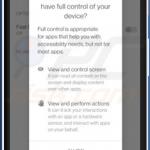
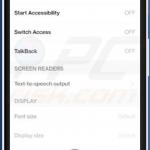
▼ Mostrar comentários